Chuột laptop bị khóa nhưng bạn không biết nguyên nhân do đâu và phải làm gì để sửa lỗi? Đừng lo lắng, hãy để Blogkienthuc.edu.vn giúp bạn giải quyết nhé. Bài viết dưới đây sẽ giải đáp thắc mắc cho bạn về nguyên nhân chuột bị khóa cũng như cách khôi phục siêu đơn giản.
Chuột laptop bị khóa là một trong số những lỗi phổ biến mà người dùng sẽ gặp phải. Tuy nhiên, không có nhiều người dùng biết cách mở khóa chuột trở lại và thường nhờ đến những trung tâm hay cửa hàng sửa chữa. Để tiết kiệm thời gian và chi phí, mời bạn theo dõi bài viết sau đây.
Bạn đang đọc: Vì sao chuột laptop bị khóa? Mẹo mở khóa cực kỳ đơn giản, nhanh chóng bạn cần biết
Chuột laptop bị khóa do đâu?
Có 2 nguyên nhân chính dẫn đến việc chuột laptop bị khóa:
Lỗi phần cứng
- Nếu sạc laptop không cung cấp dòng điện ổn định, có thể gây ra sự cố với các thành phần phần cứng, bao gồm chuột. Chuột sẽ hoạt động không ổn định hoặc bị khóa.
- Mạch tiếp xúc giữa chuột và mainboard không tốt do hao mòn hoặc lỏng cũng là nguyên nhân khiến chuột bị khóa.
- Bàn chuột đã cũ hoặc trầy xước nhiều, độ nhạy của nó có thể không ổn định như ban đầu.

Lỗi phần mềm
- Người dùng có thể vô tình bật chế độ khóa chuột thông qua các phím tắt hoặc nút chức năng trên bàn phím.
- Nếu bạn đã cài đặt lại hệ điều hành hoặc thực hiện cập nhật gần đây, có thể đã thiếu driver cho chuột hoặc xảy ra xung đột giữa các trình điều khiển phần cứng. Vấn đề này khiến chuột laptop bị khóa.
- Khi hệ điều hành Windows bị lỗi hoặc laptop của bạn bị nhiễm virus, có thể làm ảnh hưởng đến hoạt động của chuột cảm ứng.
Cách mở lại chuột bị khóa trên Windows 11
Dùng Windows Settings
Bước 1: Mở cửa sổ Windows Settings bằng cách nhấn tổ hợp phím Windows + I.
Bước 2: Chọn mục Devices và tiếp tục chọn Touchpad.
Bước 3: Trong phần Touchpad, gạt thanh trượt từ trạng thái Off sang trạng thái On.
Sau khi thực hiện các bước trên, chuột cảm ứng trên laptop của bạn sẽ được bật lại và hoạt động bình thường.
Dùng Touch Keyboard Service
Bước 1: Nhấn tổ hợp phím Windows + R để mở cửa sổ hộp thoại Run.
Bước 2: Trong hộp thoại Run, nhập services.msc và nhấn Enter hoặc chọn OK.
Bước 3: Trong cửa sổ Services, tìm và chọn Touch Keyboard and Handwriting Panel Service trong cột Name.
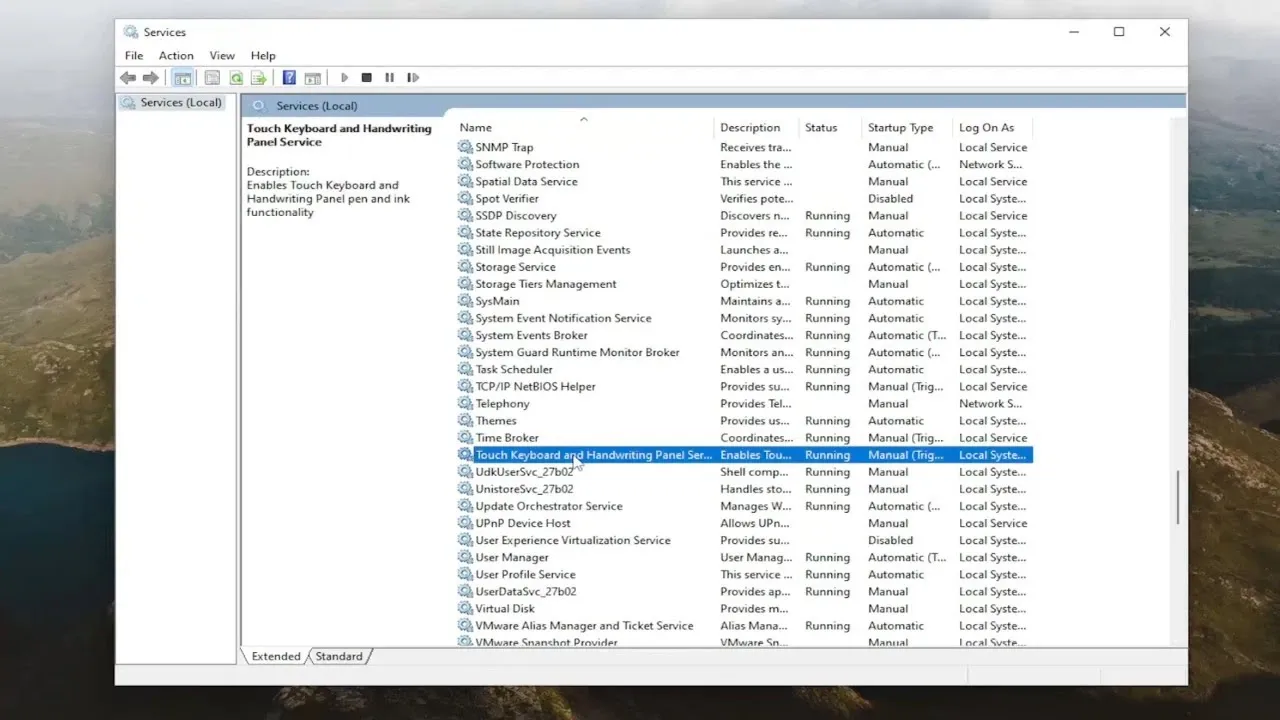
Bước 4: Giao diện mới sẽ hiện ra. Tại phần Startup type, chọn Disable từ menu dropdown.
Bước 5: Sau đó, nhấn vào nút Stop để dừng dịch vụ, sau đó chọn OK để hoàn tất.
Dùng tổ hợp phím tắt
Thông thường, bạn dùng tổ hợp phím Fn + phím tắt (có biểu tượng Touchpad) để bật hoặc tắt chuột cảm ứng. Tùy vào nhà sản xuất laptop khác nhau sẽ cung cấp tổ hợp phím tắt khác nhau.
- Asus: Thường là phím F9 hoặc F10.
- Acer: Phím F7.
- Lenovo: Phím F6.
- Dell: Thường là phím F3 hoặc F8.
- HP: Phím F7 hoặc F5.
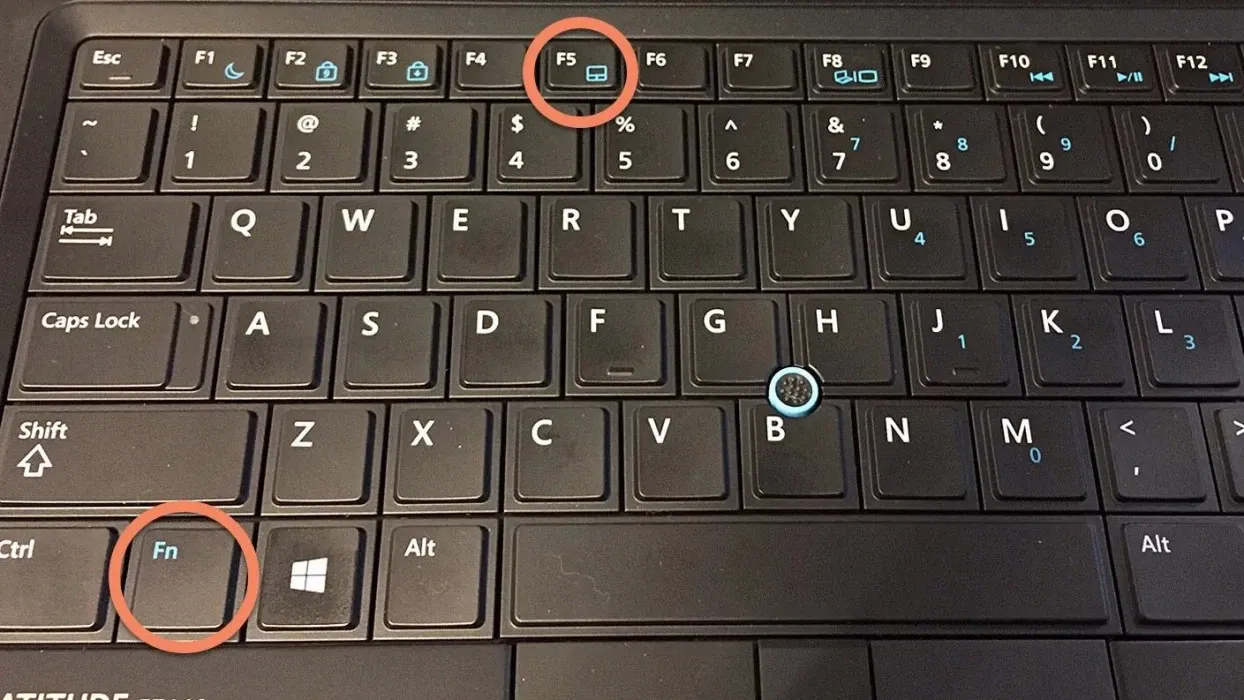
Cách mở lại chuột bị khóa trên Windows 10 và Windows 8
Khi dùng chuột ngoài
Bước 1: Mở cài đặt Windows bằng cách nhấn cùng lúc Windows + I.
Bước 2: Trong cửa sổ Cài đặt, chọn mục Devices.
Bước 3: Trong danh sách các thiết bị, chọn Touchpad.
Bước 4: Tại mục Touchpad, tìm thanh trượt để tắt chức năng Touchpad. Gạt thanh trượt sang vị trí OFF.
Bước 5: Sau khi tắt chức năng Touchpad, gạt thanh trượt trở lại vị trí ON và kiểm tra xem chuột có hoạt động hay không.
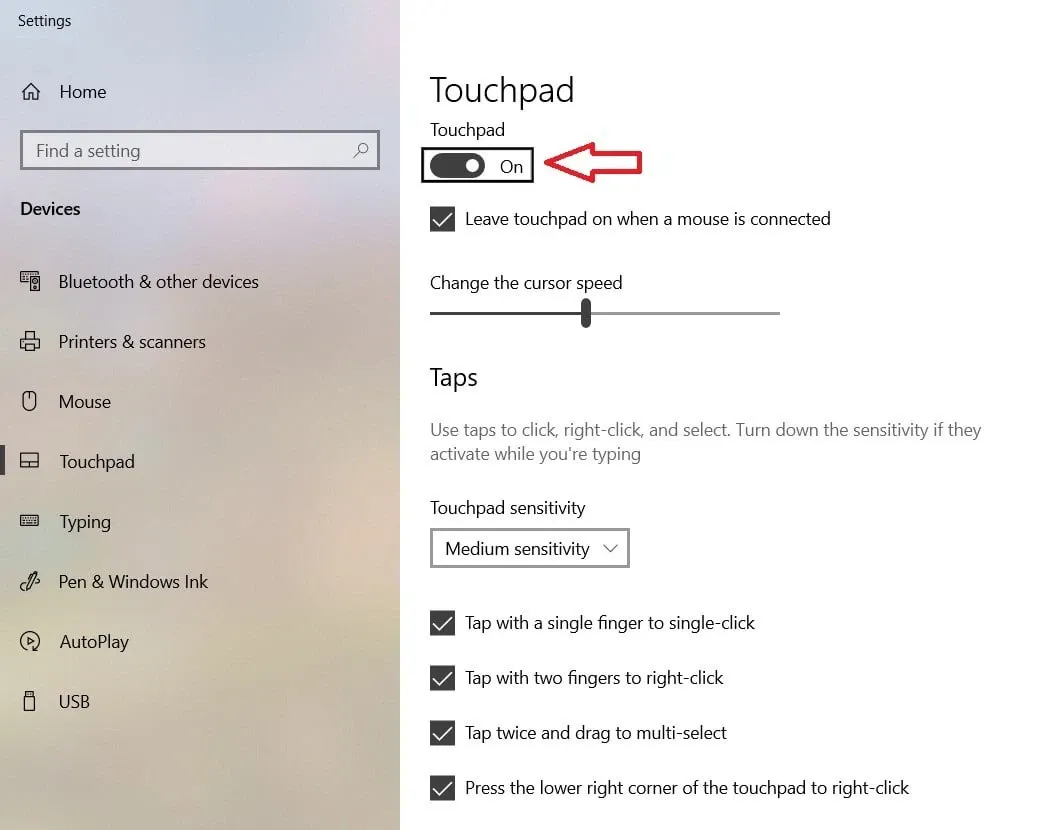
Lưu ý rằng, một số máy tính có thể có tính năng tự động khóa Touchpad khi sử dụng chuột ngoài. Nếu bạn không muốn kích hoạt tính năng này, hãy đảm bảo rằng thanh trượt tại mục Touchpad được đặt ở vị trí ON.
Khi dùng chuột cảm ứng trên laptop
Bước 1: Nhấn phím Windows (hình 4 ô cửa sổ) để mở menu Start.
Bước 2: Gõ từ Touchpad vào thanh tìm kiếm trong menu Start.
Bước 3: Khi kết quả tìm kiếm hiển thị, chọn Touchpad settings hoặc Touchpad options để mở cài đặt Touchpad.
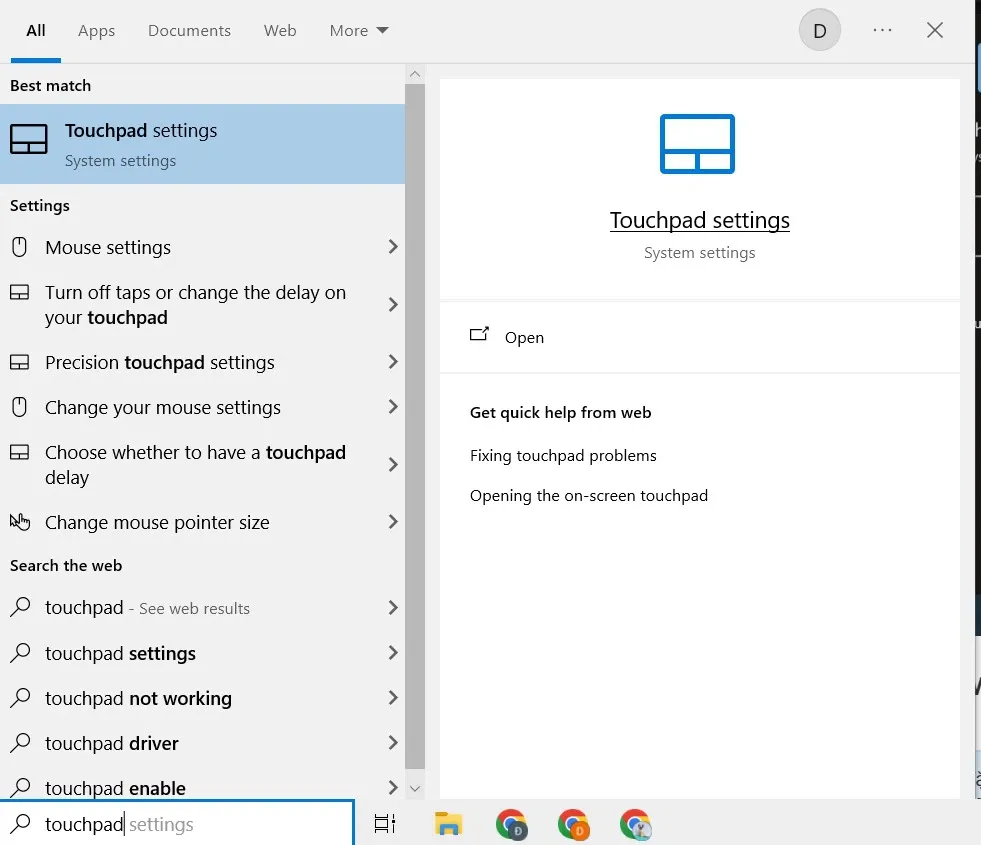
Bước 4: Trong cài đặt Touchpad, tìm và kiểm tra tùy chọn để bật chuột cảm ứng. Tùy chọn này có thể có tên như Enable Touchpad, Turn On Touchpad, hoặc tương tự.
Bước 5: Nếu tìm thấy tùy chọn để bật chuột cảm ứng, chọn nó để kích hoạt lại chuột cảm ứng trên laptop.
Cách mở lại chuột bị khóa trên Windows 7
Đối với laptop dùng Windows 7, hai cách khắc phục chuột laptop bị khóa dưới đây chỉ khả thi khi bạn có cài đặt phần mềm hỗ trợ quản lý Touchpad như Synaptics Touchpad và Elan.
Khi dùng chuột ngoài
Bước 1: Ở góc trái màn hình, chọn biểu tượng Start để mở menu Start. Trong menu Start, chọn Control Panel.
Tìm hiểu thêm: Hướng dẫn xóa người theo dõi trên Twitter cực đơn giản
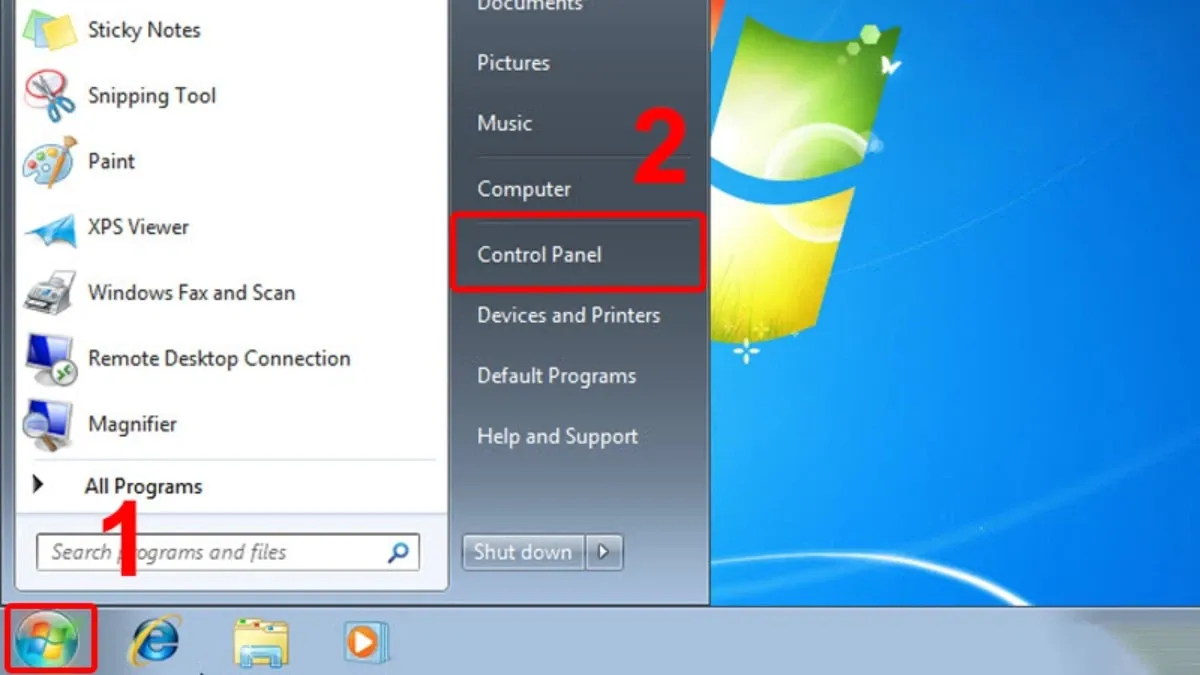
Bước 2: Trong Control Panel, chọn Hardware and Sound.
Bước 3: Trong mục Devices and Printers, chọn Mouse để mở cài đặt chuột. Sau đó chọn tab Device Settings.
Bước 4: Trong tab Device Settings, tìm và chọn tùy chọn Enable để bật chuột. Sau đó, nhấn OK để lưu cài đặt.
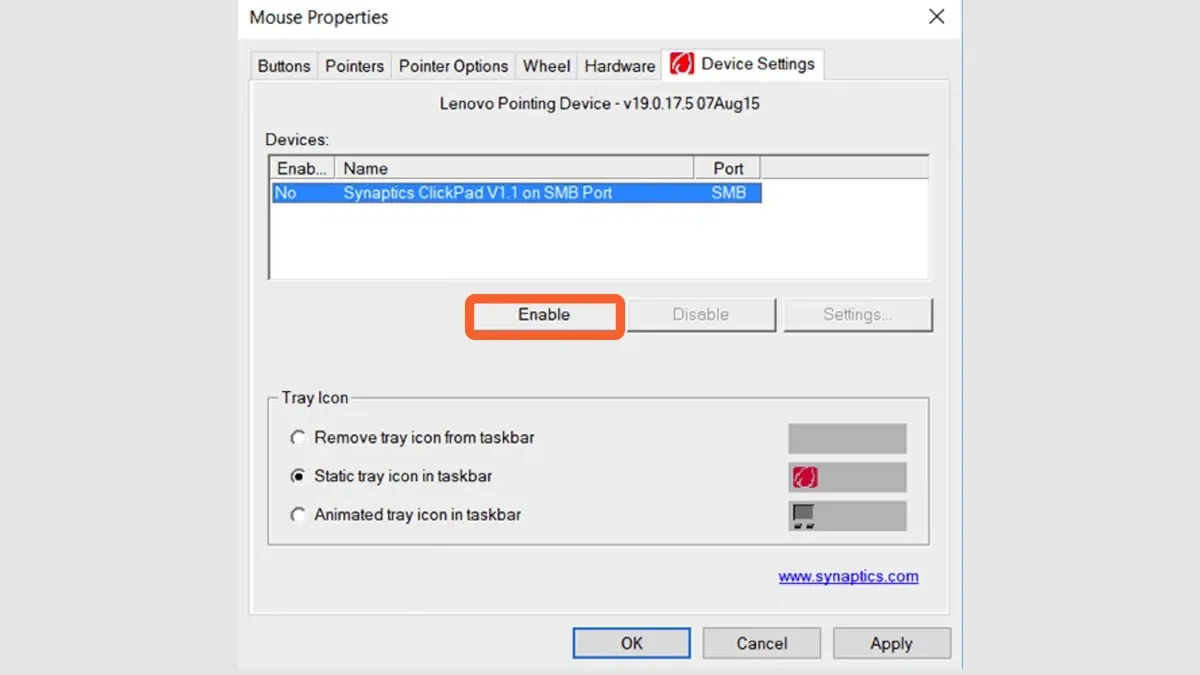
Bước 5: Để áp dụng các thay đổi, nhấn Apply và sau đó nhấn OK.
Lưu ý: Trong trường hợp chuột vẫn không hoạt động sau khi đã bật, bạn có thể thử chọn tùy chọn Disable trước, sau đó chọn lại Enable để mở lại chuột.
Khi dùng chuột cảm ứng trên laptop
Bước 1: Nhấn phím Windows để mở menu Start. Gõ Control Panel và chọn Control Panel trong kết quả tìm kiếm, sau đó nhấn Enter.
Bước 2: Trong Control Panel, sử dụng các phím Tab trên bàn phím để di chuyển đến Hardware and Sound và nhấn Enter.
Bước 3: Tiếp tục sử dụng phím Tab để di chuyển đến Mouse và nhấn Enter. Sau đó, sử dụng phím Tab để di chuyển đến Device Settings và chọn Enable để bật chuột cảm ứng.
Bước 4: Sau khi bật chuột cảm ứng, sử dụng phím Tab để di chuyển đến nhấn OK và nhấn Apply để lưu cài đặt.
Lưu ý: Khi sử dụng phím Tab để di chuyển, vùng được chọn sẽ được đánh dấu bằng một hình đứt quãng. Hãy lưu ý để có thể chọn chính xác các mục trong giao diện.
Một số cách khắc phục chuột bị khóa trên máy Dell, HP

Chuột laptop HP bị khóa
Kiểm tra Touchpad có được bật hay chưa
Trên bàn phím của laptop HP, hãy tìm phím có biểu tượng Touchpad, thường là phím F5, F7, F9 hay F11. Sử dụng tổ hợp phím Fn + phím tắt Touchpad để kiểm tra chuột cảm ứng.
Cập nhật cho driver chuột
Bước 1: Nhấn phím Windows + X và chọn Device Manager.
Bước 2: Trong Device Manager, mở danh sách Mice and other pointing devices.
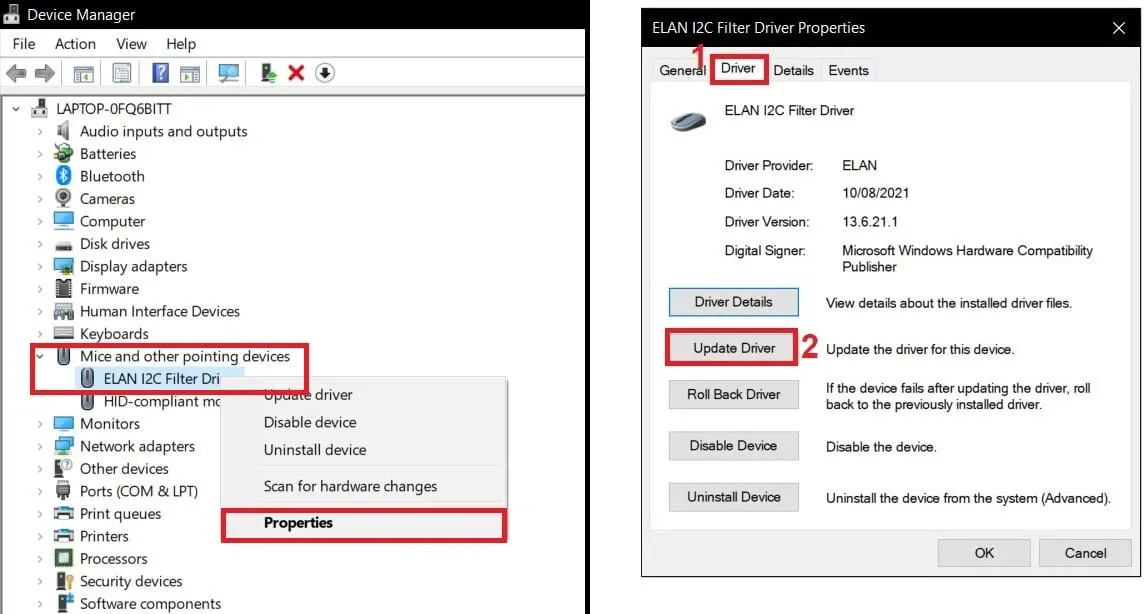
Bước 3: Tìm thiết bị chuột và nhấp chuột phải vào nó để chọn Properties.
Bước 4: Chọn tab Driver rồi tiếp tục nhấn vào mục Update driver để kiểm tra
Bước 5: Chọn Search automatically for drivers để thiết bị tự tìm kiếm và cập nhật driver.
Sử dụng HP Support Assistant
HP Support Assistant là một ứng dụng của HP cung cấp các công cụ hỗ trợ và cập nhật driver cho laptop HP. Nếu laptop của bạn đã được cài đặt HP Support Assistant, hãy chạy ứng dụng này và tìm các tùy chọn để kiểm tra và khắc phục sự cố với chuột.
Nếu laptop chưa có ứng dụng này, bạn có thể vào link https://support.hp.com/vn-en/help/hp-support-assistant để tải. Nếu các giải pháp trên không giúp giải quyết vấn đề, bạn có thể cân nhắc liên hệ với hỗ trợ kỹ thuật của HP để được hỗ trợ thêm.
Cách để mở khóa chuột laptop Dell
Mở bằng Dell Pointing Devices
Bước 1: Nhấn đồng thời phím Windows + R để mở hộp thoại Run.
Bước 2: Trong hộp thoại Run, nhập main.cpl và nhấn Enter.
Bước 3: Cửa sổ Mouse Properties sẽ xuất hiện, chọn tab Dell Touchpad rồi chọn tùy chọn Options.
Bước 4: Tìm và chọn Enable Touchpad để bật chuột cảm ứng. Sau đó, nhấn OK rồi Apply để lưu cài đặt.

>>>>>Xem thêm: TouchRetouch – Xóa chi tiết thừa trong hình ảnh trên iPhone
Dùng Dell SupportAssist
Bước 1: Mở ứng dụng Dell SupportAssist trên máy tính của bạn.
Bước 2: Tìm và chọn mục Tham khảo hoặc Hỗ trợ.
Bước 3: Trong danh sách các tùy chọn, tìm và chọn Touchpad.
Bước 4: Bạn tắt Touchpad và bật lại để xem chuột cảm ứng laptop có hoạt động tốt hay không.
Tạm kết
Chuột laptop bị khóa là vấn đề phiền toái, gây khó khăn trong việc sử dụng máy tính thường nhật. Có nhiều lý do khiến xảy ra lỗi này nhưng bạn cũng có nhiều cách khắc phục nhanh chóng. Hy vọng những mẹo mở khóa chuột laptop ở trên sẽ hữu ích đối với bạn.
Xem thêm:
- Nguyên nhân gì khiến laptop bị mất chuột cảm ứng? Có những cách nào để khắc phục?
- Cách khắc phục lỗi chuột laptop không di chuyển được
Để phục vụ cho việc học tập và làm việc của bạn, một chiếc laptop tốt và đầy đủ công năng là không thể thiếu. Mời bạn ghé qua các cửa hàng Blogkienthuc.edu.vn trên toàn quốc hoặc tại website để xem những mẫu laptop chính hãng, giá tốt bạn nhé! Tham khảo tại đây:
- Laptop

